Канули в лету те времена, когда лазерные печатающие устройства и копиры были по карману лишь крупным организациям, и уже в течение нескольких лет монохромные лазерные принтеры доступны самому широкому кругу потребителей. Недорогие лазерники сразу оценили небольшие компании и все те, кому приходится много печатать на дому - от студентов и научных работников до журналистов и писателей.
Исторически сложилось, что первым доступным принтером на основе лазерной технологии печати стал не совсем лазерник, а светодиодный принтер японской компании Oki, в котором место сложной системы зеркал заняла линейка светодиодов, что и позволило существенно удешевить печатающее устройство. Японские инженеры довели эту технологию до совершенства, и сегодня выпускаются не только монохромные, но и цветные светодиодные принтеры, причём не только под маркой Oki, но и под такими известными брендами, как Lexmark или Xerox.
Среди важнейших преимуществ лазерных принтеров перед куда более дешёвыми простыми струйными - существенно более низкая стоимость печати. Не секрет, что производители струйников зарабатывают не столько на продаже принтеров, сколько на продаже расходных материалов, и, прежде всего, чернил. Именно поэтому страниц двести текста, распечатанных на струйном принтере, могут обойтись долларов в двадцать, причём без стоимости бумаги. Экономическая нецелесообразность печати текстов на таких принтерах заставляет тех, кому часто требуется печатать именно текстовые документы, присмотреться к лазерным моделям. Стоимость расходных материалов для лазерной печати в пересчёте на страницу оказывается существенно ниже, чем для струйной: в среднем, печать ста страниц на лазернике начального уровня обходится в два-три доллара, то есть, что на порядок дешевле струйной печати. К тому же, одного картриджа с тонером при типичных небольших домашних объёмах печати может хватить на год и больше - при этом чернила не засыхают и не выводят из строя печатающие головки, как в струйных принтерах.
Главный недостаток - на монохромном лазернике нельзя печатать цветные фотографии, да и с чёрно-белыми снимками такие принтеры, как правило, справляются неважно. Впрочем, сейчас на рынке появляются и недорогие цветные лазерные принтеры, например, HP Color LaserJet 1600 , который можно купить всего за 360 долларов. Тем не менее, цветные модели пока ещё чрезвычайно громоздки для дома, да и качество печати фотоснимков оставляет желать много лучшего, поэтому если вы печатаете снимки, стоит специально для них приобрести струйный фотопринтер. А если вы печатаете не больше одной-двух страниц текста в день, то вас вряд ли разорят и расходы на чернила для струйника.
Вкратце напомним особенности технологии лазерной печати. Сам принцип лазерной печати позаимствован из электрофотографических копировальных аппаратов, появившихся в конце пятидесятых годов прошлого столетия. Первым в мире лазерным принтером считается разработанный в 1971 году в компании Xerox на базе копира Xerox 914 аппарат под названием EARS. Кроме того, в семидесятые годы Xerox и IBM представили ксерографические машины промышленного класса, по размеру напоминавшие небольшие типографские печатные станки. Первый же серийный настольный лазерный принтер был выпущен только в 1984 году и им стал LaserJet компании Hewlett-Packard.
Система лазерной печати базируется на разности электрических зарядов или потенциалов в различных узлах системы. Изображение формируется на специальном барабане, покрытом фоточувствительным материалом, при помощи луча света, проходящего через систему зеркал. В результате на барабане появляются участки с различными зарядами, причём участки с отрицательным зарядом как раз и соответствуют тем местам, где должен быть нанесён тонер.
После этого в так называемом "узле проявления" или "девелопере" к отрицательно заряженным участкам притягивается мелкий красящий порошок тонер, перемешанный с магнитными частицами, а по барабану прокатывается лист бумаги. Благодаря мелким металлическим частицам, входящим в состав тонера, обеспечивается перенос красящего порошка на положительно заряженную бумагу. После проявления тонер остается на бумаге, а оставшиеся на барабане его частицы счищаются специальным скребком и высыпаются обратно в картридж. Для закрепления изображения лист пропускается через "печку", в которой тонер благодаря высокой температуре (до 300°C) припекается к бумаге.
Сама технология лазерной печати накладывает некоторые ограничения на типы бумаги: основной рабочий материал лазерного принтера - стандартная офисная бумага или специальная многослойная бумага для лазерных принтеров, которая отличается стойкостью к короблению в условиях влажности и высокой температуры. Не стоит использовать в "лазерниках" мелованную глянцевую и тиснёную бумагу с различными текстурами, поскольку к таким листам плохо пристаёт тонер, что может приводить к загрязнению принтера и преждевременному выходу его из строя. Впрочем, выпускаются специализированные типы глянцевой бумаги и даже прозрачные плёнки для лазерной печати, выдерживающие высокие температуры.
Поговорим о характеристиках типичного домашнего лазерного принтера. Поскольку лазерная технология давно отработана, большого разброса в параметрах различных моделей от разных производителей мы не встретим. К персональным моделям относятся устройства стоимостью от 140 до 350 долларов (в среднем, около 200 долларов), работающие с бумагой формата A4.
Важнейшими параметрами, характеризующими класс принтера, являются рекомендуемая и максимальная нагрузка. Эти характеристики практически во всех случаях указываются производителем принтера, поскольку от их соблюдения зависит не только надёжность работы и долговечность устройства, но и гарантийные обязательства. Персональные принтеры, как правило, рассчитаны на печать от 7 до 15 тысяч страниц в месяц, при этом рекомендуемая месячная нагрузка не превышает, как правило, 1000 листов, то есть, примерно 35 страниц в день. Такая расчётная нагрузка, с одной стороны, вполне удовлетворяет потребности среднестатистического домашнего пользователя, а с другой стороны, позволяет сэкономить на механических частях и снизить себестоимость и розничную цену принтера. Следует иметь в виду, что именно по причине экономии на конструкции и материалах превышение максимально допустимой нагрузки приводит к преждевременному износу механики принтера и фотобарабана (в том числе встроенного в картридж), поэтому для регулярной распечатки скачанной из интернета художественной литературы такие принтеры не очень подойдут - здесь стоит обратиться к моделям более высокого класса, рассчитанным на нагрузку около 50 тысяч страниц в месяц.
Следующий существенный параметр - разрешение печати. Обычно все модели в этой ценовой категории печатают с роазрешением 600 точек на дюйм (dpi). Такого разрешения вполне достаточно для качественной печати текстовых документов и контурной графики. Нередко встречаются модели с системой программного повышения разрешения до 1200 dpi - таковы, например, принтеры HP с технологией REt, в которой реализованы специальные алгоритмы сглаживания, которые за счёт добавления в изображения мелких точек позволяют улучшить визуальное восприятие отпечатка. Однако чтобы получить реальное разрешение 1200 dpi следует выбирать более дорогой принтер. В категории персональных лазерных принтеров есть такие модели, причём они обойдутся не намного дороже. С другой стороны, гнаться за высоким разрешение в данном случае не имеет большого смысла, поскольку стандартных 600 dpi более чем достаточно для печати текстовых документов, а высокое качество полутоновых отпечатков в данной ценовой категории устройств вы вряд ли встретите.
Для лазерного принтера имеет большое значение такой параметр, как время выхода первой страницы: поскольку для закрепления тонера используется нагревательный элемент, а для его разогрева до рабочей температуры требуется время, принтер не может мгновенно приступить к работе. Производители печатающих устройств различными способами стараются снизить время прогрева. В частности, в принтера HP применяются термовалы особой конструкции, благодаря чему время выхода первой страницы уменьшается с обычных 30-40 до 10-15 секунд, а в лучшем случае - до 8 секунд. Стоит учитывать, что во время разогрева "печки" в памяти принтера формируется образ отправленной на печать первой страницы, поэтому с неизбежным десятисекундным ожиданием придётся смириться.
Так как персональные принтеры рассчитаны на небольшую нагрузку, скорость печати не является принципиальной. В среднем, современные принтеры этого класса способны печатать в непрерывном режиме со скоростью 14-20 страниц в минуту. На практике разница между самыми "быстрыми" и самыми "медленными" моделями не слишком заметна, поскольку скорость печати зависит от сложности страниц, а для их быстрой обработки ("растрирования") необходим более быстрый процессор, что неизбежно сказывается на цене.
Поскольку лазерный принтер - устройство постраничной, а не построчной печати, для того чтобы распечатать страницу, в памяти должен храниться её полный растровый образ, в противном случае принтер сумеет напечатать лишь часть страницы и остановится. Подавляющее большинство персональных лазерников - это так называемые Windows- или GDI-принтеры. Это означает, что в самом аппарате установлен необходимый для кэширования поступающих данных минимум памяти, а целый образ страницы формируется центральным процессором персонального компьютера и хранится в его памяти. При этом на принтер через драйвер передаются уже не данные о странице, а непосредственно команды, понятные устройству. Такой подход позволяет удешевить принтер за счёт уменьшения количества встроенной памяти: для GDI-моделей типично наличие 8 Мб ОЗУ без возможности его расширения. Недостатки таких изделий - поддержка только тех операционных систем, для которых есть драйверы, а также медленная работа с маломощными компьютерами.
Первый признак "полноценного" принтера - объём встроенной памяти от 16 Мб с возможностью расширения специальными или стандартными модулями DIMM. Другие признаки - мощный процессор и поддержка различных стандартных языков управления. В категории персональных принтеров такие модели встречаются всё реже, поскольку современные ПК обладают достаточной мощностью для работы с GDI-принтерами, а необходимость в поддержке экзотических операционных систем у домашних пользователей, как правило, не возникает. Особого смысла в покупке именно такой модели для дома нет, GDI-принтеры вполне справляются со своими задачами.
В подавляющем большинстве персональных лазерных принтеров для подключения к компьютеру используется последовательный интерфейс USB версии 1.1 или 2.0 - принципиального значения не имеет. Впрочем, в некоторых моделях для обеспечения совместимости с устаревшими компьютерами применяется и параллельный интерфейс LPT, хотя сегодня уже непросто найти работающий компьютер без поддержки USB.
В последнее время практически все лазерные принтеры начального уровня комплектуются так называемыми "стартовыми" картиджами, рассчитанными не небольшое число отпечатков (обычно на 1000 страниц). Это даёт возможность снизить розничную цену, но заставляет внимательнее относиться к выбору модели - у разных производителей цены на картриджи заметно отличаются. Как правило, стандартные картриджи рассчитаны на 2000-3000 страниц.
Присмотримся к нескольким моделям персональных лазерных принтеров, выбранных в качестве типичных представителей этого класса устройств.
Canon LBP-3000
Лазерный GDI-принтер начального уровня, работающий с разрешением 600 dpi и печатающий со скоростью до 14 страниц в минуту. Заявленное время выхода первой страницы - 9,3 секунды. В этой модели установлено 2 Мб оперативной памяти, чего, по мнению разработчиков, вполне достаточно для Windows-принтера. О максимальной нагрузке в спецификациях не говорится, однако, судя по прочим весьма скромным характеристикам устройства, она находится в пределах пяти тысяч листов в месяц. Подключение к компьютеру осуществляется через последовательный интерфейс USB. Поддерживаемые операционные системы - Windows 98, Me, 2000 и XP. Габаритные размеры устройства составляют 369,8 x 250,5 x 216,7 мм, вес - 5,7 кг. Ориентировочная розничная цена - 145 долларов США. Цена картриджа на 2000 страниц - около 60 долларов.
Lexmark E232
Бюджетный лазерный принтер с поддержкой языка управления PCL6 и 16 мегабайтами встроенной памяти с возможностью расширения до 80 Мб. Разрешение печати - 600 dpi, максимальная скорость - 21 страница в минуту, заявленное время выхода первой страницы - 8,5 с. В принтере используется процессор с тактовой частотой 200 МГц. Максимальная нагрузка - 10000 страниц в месяц - одна из самых больших в классе. Предусмотрена возможность подключения к компьютеру через интерфейсы USB и LPT. Поддерживаемые операционные системы - Windows 98 SE, Me, NT 4.0, 2000, 2003 Server, XP, Linux и Mac OS. Габаритные размеры - 396,2 x 248,9 x 353,1 мм, вес - 10 кг. Ориентировочная розничная цена - 150 долларов США, цена картриджа на 2500 листов - около 60 долларов.
hp LaserJet 1022
Персональный принтер начального уровня, находящийся в середине модельного ряда популярной "тысячной серии". В отличие от младших моделей 1018 и 1020, это устройство может использоваться и в качестве принтера для небольших рабочих групп: выпускаются модификации c сетевым контроллером и беспроводным контроллером IEEE 802.11b/g. Принтер способен печатать с разрешением до 1200 точек на дюйм и со скоростью до 18 страниц в минуту, заявленное время выхода первой страницы - менее 8 секунд. Устройство снабжено RISC-процессором с тактовой частотой 266 МГц и нерасширяемой оперативной памятью объёмом 8 Мб, поддерживается язык управления PCL5e. Максимальная месячная нагрузка - 8000 страниц. Принтер подключается к компьютеру через интерфейс USB 2.0. Поддерживаются операционные системы Windows 98 SE, Me, 2000, XP (32-разрядная), Mac OS X v 10.2 и выше. Габаритные размеры - 370 x 245 x 241 мм, вес - 5,5 кг. Ориентировочная розничная цена - 190 долларов США. Цена картриджа на 2000 страниц - около 70 долларов.
Samsung ML-2015
Компактный лазерный GDI-принтер печатает с разрешением 1200 х 600 dpi со скоростью до 20 страниц в минуту, заявленное время выхода первой страницы - 10 секунд. В принтере установлен процессор с тактовой частотой 150 МГц и 8 Мб нерасширяемой оперативной памяти. Максимальная месячная нагрузка - 5000 страниц. В устройстве предусмотрены два интерфейса для подключеия к персональному компьютеру - USB и LPT. Поддерживаемые операционные системы - Windows 9x, Me, 2000, XP, Linux, Mac OS 10.3 и выше. Габаритные размеры принтера - 358 х 299 х 217 мм, вес - 5,5 кг. Ориентировочная розничная цена - 170 долларов США, цена картриджа на 3000 страниц - 58 долларов.
Xerox Phaser 3122
Лазерный GDI-принтер, работающий с разрешением 600 dpi и скоростью до 20 страниц в минуту. Время выхода первой страницы - 10 секунд, время прогрева - 30 секунд. Тактовая частота встроенного процессора - 150 МГц, объём нерасширяемой оперативной памяти - 8 Мб. Максимальная допустимая нагрузка - 5000 страниц в месяц. Подключение к персональному компьютеру осуществляется через интерфейсы USB и LPT. Поддерживаемые операционные системы - Windows 98, Me, NT 4.0, 2000, XP и Linux. Габаритные размеры принтера составляют 354 x 210 x 297.4 мм, вес - 5,8 кг. Ориентировочная розничная цена - 135 долларов США. Цена картриджа на 3000 страниц - около 75 долларов.
Нет сомнений, что каждый из нас знаком с таким типом периферийных устройств, как принтеры, или их более богатые функционалом собратья - МФУ (многофункциональные устройства). Многие ежедневно и по несколько раз используют их на работе, другие же лишь изредка дома, но так или иначе сейчас это устройство есть практически в каждой квартире.
Тем же, кто ещё только задумался над приобретением принтера, или решил обновить своё устройство на более современное (или экономически выгодное) и пригодится эта статья, в которой мы постараемся вкратце рассказать об основных моментах, на которые стоит прежде всего обращать внимание при выборе и покупке нового принтера или МФУ для своих нужд.
Для того, чтобы принять правильное решение при выборе нового принтера, сперва стоит разобраться с основными критериями, которые должны вас устраивать в вашем будущем устройстве. Нет никакого смысла переплачивать за лишние функции, которые часто встречаются в современных устройствах и влияют на их цену, и которыми вы, скорее всего, никогда не воспользуетесь (например, возможность печати на CD и DVD дисках).
Если же говорить вкратце, то для того, чтобы сделать правильный выбор, вы должны определиться с двумя основными вещами: методом печати и набором необходимых вам функций. Но обо всём по порядку.
Выбор способа печати принтера

Первым и, пожалуй, самым главным параметром при выборе устройства для печати является его способ печати. По этому показателю все принтеры условно можно разделить на три основные группы: матричные, струйные и лазерные. Устройства матричного типа сегодня уже практически нигде не используются и практически полностью отсутствуют в продаже ввиду своей низкой эффективности для бытового применения, поэтому мы рассмотрим два других варианта - лазерные и струйные принтеры.
Струйные принтеры
До того, как лазерные принтеры получили широкое распространение и стали доступными по цене самым популярным устройством для печати был струйный принтер. Струйный принтер - это устройство, печатающее на бумаге при помощи жидких чернил, которыми заполнены картриджи.
Лазерные принтеры
Лазерные принтеры являются более бюджетным вариантом печатающего устройства чем струйные исходя из цены печати одной страницы. В картриджах лазерных принтеров находится специальный порошок (тонер), который в процессе печати прижигается лазером к бумаге.
Лазерный или струйный?
Для того, чтобы сделать правильный выбор между лазерным и цветным принтером мы предлагаем вам ознакомиться со списком их основных различий ниже:
- довольно дорогие картриджи с чернилами для струйных принтеров, в отличие от лазерных;
- чернила в картриджах струйных принтеров имеют свойство высыхать и со временем приходят в негодность;
- струйные принтеры более требовательные к качеству бумаги;
- скорость печати струйного принтера значительно медленнее, чем у лазерного;
- качество печати у струйных принтеров несоизмеримо выше, чем у лазерных;
- если вам иногда требуется печать фотографий, то лазерный принтер вас, скорее всего, не устроит;
- запас одного картриджа в лазерных принтерах в несколько раз больше, чем в струйных.
Использование цветных струйных принтеров оправдано для фотопечати. Фотографии, напечатанные на струйном принтере без сомнения будут более яркие и насыщенные, чем в случае с печатью на лазерном устройстве.
Устройства с лазерным способом печати обычно более востребованы там, где часто печатаются либо большие объемы текстовой информации, либо наоборот, печатают очень редко, и струйные картриджи часто успевают засыхать.
Выбор дополнительного функционала
Вторым, но не менее важным фактором при выборе нового принтера является список его функций и возможностей. Современные устройства имеют огромное разнообразие дополнительных функций, которые вам могут быть необходимы, могут когда-нибудь пригодиться или быть не нужны вовсе - тогда нет никакого смысла за них переплачивать.
Каждая модель принтера обладает своим списком дополнительных возможностей. Мы напомним о некоторых из них:
- возможность печати на разных поверхностях (картоне, CD-дисках, фотобумаге и т.д.);
- возможность двусторонней печати;
- возможность подключения к сети по Wi-Fi или LAN каналу;
- наличие встроенных USB-портов и слотов для карты памяти;
- наличие финишеров (дыроколов, степлеров) - как правило встречается у крупных офисных моделей;
- наличие встроенного дисплея;
- наличие встроенной памяти;
- возможность работы от встроенного аккумулятора для экстренных ситуаций.
Выбрав один вариант перед покупкой, сперва изучите его возможности - если в нём присутствует много лишнего и не нужного вам функционала то, возможно, стоит присмотреться к более младшей модели - скорее всего, это будет дешевле.
На сегодняшний момент принтер позволяет распечатать практически все, и даже может проецировать четкое цветное фото на бумагу. Лучший цветной принтер имеет лазерный вид печати и прекрасно подойдет для дома. В рейтинге по версии портала Марка.гуру описаны самые качественные лазерные и многофункциональные модели.
Существует несколько видов принтеров:
- Струйный - производит печать на листе жидкими чернилами. Чаще всего он используется для текстовых документов и иллюстраций.
- Лазерный, светодиодный – проявляет рисунок за счет порошковых красок. Благодаря данной технологии получаются качественные фотографии высокой четкости.
- Термосублимационный – распечатывает снимки в домашних условиях 10х15 см.
- Многофункциональное устройство (мфу) – может не только печатать, но и создавать текстовые копии, сканировать изображения и фотографии.
Чтобы выбрать лучший принтер для дома, нужно знать основные показатели, которые отвечают за производительность:
- Время обработки информации – современные модели имеют различный диапазон скорости, в частности, струйные принтеры по мере использования только набирают темпы, а вот лазерные имеют постоянный показатель.
- Потребление энергии – показывает, насколько быстро устройство обрабатывает информацию и какую при этом использует мощность.
- Функционал – фотопечать, сканировка, вид бумаги, количество цветов и картриджей.
- Разрешение печати – позволяет понять, насколько устройство четко и качественно печатает фотографии и иллюстрации, а именно, какое количество точек приходится на дюйм при печати.
Принтеры
В список лучших попали 11 моделей. Предлагаем ознакомиться с их особенностями, преимуществами и недостатками.
1. OKI C332dn
Устройство C332dn представлено в линейке светодиодного типа, а это значит, что распечатка совершается в несколько этапов: сначала создается негативный рисунок, потом 4-цветная краска проецируется на бумаге, и только после – закрепляется. Компания OKI выпускает принтеры, которые отличаются эффективной работой.
Модель C332dn позволяет создавать профессиональные фото и печать высокой четкости.
За счет своей компактности может легко устанавливаться на рабочем столе. Приятные бонусы – это возможность выхода в интернет, большой объем памяти и удобный лоток для приема бумаги.
Технические характеристики:
- скорость – 30 страниц в минуту;
- печать на карточках, этикетке, пленке, бумаге глянцевого и матового типа;
- картриджи – 4;
- поддержка беспроводной работы, возможность выхода в интернет;
- объем памяти – 1024 Мб.
- ЖК-дисплей;
- качественный бренд;
- высокая скорость и качественный результат;
- работает с бумагой высокой плотности;
- поддержка любого носителя.
- отсутствует wi-fi.
По отзывам, принтер OKI C332dn один из самых быстрых в скорости и обработке информации. Подходит как для дома, так и для офиса.
Средняя стоимость – 11880 рублей.
Цены на OKI C332dn :
2. OKI C511dn
Модель C511dn отличается уровневой технологией печати ProQ2400. Можно выбрать формат 1200х600 или 600х600 точек на дюйм. Цветная система светодиодного типа упрощает и ускоряет процесс работы. Мощность принтеров средняя, а вот память – минимальная.
Но устройства имеют дополнительные преимущества: поддержку практически любой OC и веб-интерфейс.
Технические характеристики:
- вид печати – светодиодный 4-цветный;
- скорость – 30 страниц в минуту для черно-белой и 26 страниц для цветной;
- двухсторонняя печать;
- картриджи – 4;
- выход в интернет;
- объем памяти – 64 Мб;
- мощность – 540 Вт;

- возможность печати нескольких форматов на выбор;
- черно-белое и цветное фото;
- поддержка любой платформы в работе;
- быстрота обработки информации.
- высокий уровень шума;
- тяжелый.
Средняя стоимость – 19850 рублей.
Цены на OKI C511dn :
3. Brother HL-3170CDW
Компания Brother является многофункциональной группой, главный офис которой находится в Японии. Ее деятельность – выпуск высококлассной офисной и домашней техники.
Имеет хорошие показатели в работе, приличную скорость, но главное – поддержку веб-приложений Apple AirPrint и Google Cloud Print, следовательно, может управляться через телефон и планшет.
К тому же, оснащен подключением к сети Интернет по безопасному протоколу связи.

Технические характеристики:
- светодиодный вид печати;
- двухсторонняя печать;
- работа с карточками, этикетками, пленками, бумагой глянцевого и матового типа;
- 4 картриджа;
- объем памяти – 128 Мб;
- мощность – 380 Вт.
- возможность бесперебойной работы;
- автоматический переход в ждущий режим;
- ЖК-дисплей;
- быстрая обработка печати.
- дорогие картриджи;
- среднее качество напечатанных фотографий;
- неудобное расположение кнопок на панели;
- высокая стоимость.
По отзывам, принтеры имеют как большие преимущества, так и недостатки. Отмечается, что устройство шумит при работе, имеет большой вес и слишком чувствительную к прикосновениям верхнюю панель. К полезным функциям относят наличие wi-fi и работу в приложениях.
Средняя стоимость – 22100 рублей.
Цены на Brother HL-3170CDW :
4. Xerox Phaser 6010
Лучший компактный принтер для дома, именно поэтому он входит в данный рейтинг. Имеет небольшой вес, упрощенный дизайн и стандартные функции. Компания Xerox выпускает как бюджетные, так и дорогие модели, но Phaser 6010 относится к первым, а значит доступен каждому.
Печать основана на запатентованной технологии HiQ LED, а за счет подключения к локальной сети (10/100 Megabit Ethernet) возможно совместное использование.
Однако устройство не отличается большой скоростью печати.
Технические показатели:
- светодиодная печать;
- скорость – 15 страниц в минуту;
- работа с карточками, пленками, глянцевой, матовой бумагой;
- 4 картриджа;
- качество – 600х600 точек на дюйм;
- выход в интернет по безопасному подключению, wi-fi;
- объем памяти – 128 Мб;
- мощность – 180 Вт.
- качество сборки;
- легкий вес, компактность;
- быстро разогревается;
- четко отпечатывает текст, фотографии.
- неэкономичный расход тонера;
- дорогие картриджи;
- гарантия перестает действовать после заправки принтера.
Средняя стоимость – 9990 рублей.
Цены на Xerox Phaser 6010 :
5. OKI C301dn
В рейтинг вошел еще один представитель семейства OKI. У этих принтеров слишком хорошие показатели, чтобы пропустить их описание. И вот что предложит производитель за сравнительно небольшие деньги: полноцветную электрографическую печать, быстрый разогрев, первую печать уже через 9 секунд, функционал Auto Color Balance и Photo Enhance через драйвер.
А теперь о технических характеристиках:
- светодиодный вид печати;
- скорость – 22 страницы в минуту;
- функция автоматической двухсторонней печати;
- работа с карточками, этикетками, пленками, бумагой глянцевого и матового типа;
- картриджи - 4;
- выход в интернет;
- объем памяти – 64 Мб;
- мощность – 480 Вт.
- минимальный шумовой фон в работе;
- беззвучный режим ожидания;
- качественная отпечатка, как цветных, так и черно-белых фотографий;
- удобный лоток расположения листов;
- сочность цветов, поддержка двухсторонней обработки.
- внушительные размеры;
- малый объем картриджей;
- меню на английском языке.
Средняя стоимость – 15060 рублей.
Цены на OKI C301dn :
6. Canon i-SENSYS LBP7018C
Бюджетный лазерный принтер для домашнего использования. На выходе – качественные цветные и четкие изображения. Применять его для печати фотографий на профессиональном уровне не получится, однако передать на бумагу яркость оттенков вполне возможно.
При условии самостоятельной заправки картриджей, печать будет обходиться в несколько раз дешевле.
Технические показатели:
- лазерная печать;
- функция автоматической двухсторонней печати;
- работа с пленками, карточками, бумагой глянцевого, матового типа и этикетками;
- картриджи - 4;
- объем памяти – 16 Мб;
- мощность – 868 Вт.
- приятный дизайн;
- небольшие размеры;
- картриджей хватает надолго;
- хорошее разрешение печати;
- экономичная цена.
- долго прогревается;
- закрытый протокол печати;
- некорректный профиль у двайверов.
Лазерный принтер подходит для дома и офиса. Но в первом случае его применение наиболее оправдано. По отзывам, большинство покупателей имеют проблемы с драйверами и их переустановкой. Многие также отзываются о технологии печати. С одной стороны она является уникальной и представляется только от компании Canon, но с другой – имеет проблемы с распознаванием подключенных устройств.
Средняя стоимость – 10000 рублей.
Цены на Canon i-SENSYS LBP7018C :
7. Ricoh Aficio SP C240DN
Японский бренд Ricoh, который выпускает наилучший инструментарий, а также профессиональное оборудование для цветной печати. Как правило, компания не производит бюджетные приборы, но если постараться, то можно найти и такие принтеры – один из которых SP C240DN. Пользуется популярностью по причине хорошего соотношения цены и качества.
Технические характеристики:
- лазерная цветная печать;
- скорость – 16 страниц в минуту;
- функция автоматической двухсторонней печати;
- картриджи - 4;
- качество – 2400х600 точек на дюйм;
- объем памяти – 64 Мб;
- мощность – 1300 Вт;
- ЖК-дисплей;
- выход в интернет.
- полуглянцевая картинка печати;
- при отпечатке не оставляет полосок на листе;
- простое в использовании меню;
- автоматическая двухсторонняя печать.
- большие габариты;
- тяжелый (27 кг);
- дорогая заправка.
Средняя стоимость – 8300 рублей.
Цены на Ricoh Aficio SP C240DN :
Компания Canon часто использует нестандартные возможности уценки приборов.
Так, у модели i-SENSYS LBP7110Cw присутствует возможность смены картриджей по недорогой цене.
Предложение не является новым, но с учетом постоянного выпуска дорогого оборудования, очень даже приятное. Скорость печати – скромная, но если нет необходимости печатать авторские многотомные рукописи, то принтер лучше всего подойдет для дома.

Технические характеристики:
- лазерная 4-цветная печать;
- скорость – 14 страниц в минуту;
- функция автоматической двухсторонней печати;
- качество – 600х600 точек на дюйм;
- объем памяти – 64 Мб;
- мощность – 340 Вт;
- выход в интернет, наличие wi-fi.
- кнопка отмены основной операции;
- удобный лоток для приема бумаги;
- доступная стоимость на чипы и заправку.
- необходимо настраивать цветопередачу;
- двухсторонняя печать неудобна.
Средняя стоимость – 11600 рублей.
Цены на :
9. Canon i-SENSYS LBP7010C
Очень прост в эксплуатации и экономно расходует электроэнергию.
Но есть один существенный недостаток – это долгая отпечатка цветных изображений: 4 листа в минуту.
Технические характеристики:
- лазерная цветная печать;
- скорость – 4 страницы в минуту (цвет), 16 страниц в минуту (черно-белый текст);
- режим автоматической двухсторонней печати;
- качество – 600х2400 точек на дюйм;
- объем памяти – 16 Мб;
- мощность – 868 Вт.
- компактность;
- технология Quick First-Print;
- упрощенная смена картриджей;
- функции энергосбережения.
- в цветах преобладают красноватые оттенки:
- необходимость ручной корректировки цветопередачи;
- шумность в работе;
Средняя стоимость – 9850 рублей.
Цены на Canon i-SENSYS LBP7010C :
10. OKI C310dn
Модель C310dn от производителя OKI имеет свои преимущества – очень быструю цветную печать, предусмотрен доступ к функциям по сети Интернет и wifi, а также располагает двусторонней печатью, которой и отличается вся линейка. Ну, и конечно светодиодный вид печати.
Технические характеристики:
- светодиодная (4 цвета);
- скорость – 22 страницы в минуту;
- двухсторонняя печать;
- работа с карточками, пленками, этикетками, глянцевой и матовой бумагой;
- 4 картриджа;
- качество – 1200х600 точек на дюйм;
- выход в интернет, wi-fi, веб-интерфейс;
- объем памяти – 64 Мб;
- мощность – 480 Вт.

- качественная, мягкая передача цвета;
- возможность автоматической калибровки;
- отличная скорость работы;
- глянцевый эффект фотопечати;
- поддержка любого ПО.
- большой вес;
- очень дорогие картриджи от производителя (их нужно покупать, а не заправлять).
Средняя стоимость – 14000 рублей.
Цены на OKI C310dn :
Отличительная особенность модели – это функция экономии расхода краски.
Обладает средней скоростью отпечатки, но имеет в основе две программы - Office Ready Essentials и Web2Page, которые упрощают его использование.
Основные показатели работы:
- лазерная (4 цвета);
- скорость – 5 цветных страниц 25 черно-белых страниц в минуту;
- работа с карточками, этикетками и матовой бумагой;
- качество – 600х600 точек на дюйм;
- объем памяти – 256 Мб.

- долгая служба;
- длительное использование картриджей;
- качественная картинка.
- частая необходимость в ремонте;
- большой вес и габариты.
Средняя стоимость – 23950 рублей.
Цены на :
МФУ
Не стоит оставлять без внимания многофункциональные устройства. В рейтинг включены 2 лучших представителя этого типа.
1. Brother DCP-9020CDW
Если краткость – сестра таланта, то родственник качества – многофункциональность.
Именно этим и отличается DCP-9020CDW: возможность взаимодействия с облачными сервисами, такими как Google Cloud Print, Apple AirPrint, а также Dropbox, Google Drive и OneDrive.
Существует поддержка новых рабочих и графических приложений Evernote, Flickr и Picasa. Конечно, имеется выход по wi-fi, прямой доступ со смартфона, планшета и подключение к сети Интернет. И кстати, сенсорный дисплей очень приятен и удобен в управлении.

Технические характеристики:
- светодиодная печать (4 цвета);
- сканировка, печать, копирование;
- работа с пленками, карточками, этикетками, бумагой глянцевого и матового типа;
- 4 картриджа;
- двухсторонняя печать;
- качество – 600х600 точек на дюйм;
- выход в интернет, wi-fi и PostScript 3;
- объем памяти – 192 Мб;
- мощность – 380 Вт.
- недорогие инструменты;
- большие возможности в работе с облачными сервисами;
- простое управление, сенсорный экран.
- среднее качество фотографий;
- отсутствует разъем для карты памяти.
Стоимость – 26520 рублей.
Цены на Brother DCP-9020CDW :
2. HP Color LaserJet Pro MFP M277dw
Лазерный многофункциональный принтер HP Color LaserJet Pro MFP M277dw может справляться с распечаткой документов, текстов и фотографий не только дома, но и в офисе.
Стандартный набор функций подкреплен высоким качеством сборки.
К тому же – это невероятно компактный МФУ.
Технические параметры:
- лазерная печать (4 цвета);
- возможность сканировать, печатать, копировать;
- скорость – 18 страниц в минуту;
- функция двухсторонней печати;
- работа с карточками, этикетками, и бумагой;
- 4 картриджа;
- цветной сенсорный дисплей;
- качество – 600х600 точек на дюйм;
- выход в интернет, wi-fi;
- объем памяти – 256 Мб.
- компактность;
- бесшумность в работе;
- возможность сканировки по wi-fi. Для этого необходимо скачать приложение HP remote;
- небольшой вес.
- нет функции «предварительный просмотр»;
- частые проблемы работы дуплекса.
Средняя стоимость – 26400 рублей.
Цены на HP Color LaserJet Pro MFP M277dw :
Краткие итоги
Приобретать технику «наугад», без проверки всех функций и технических показателей прямо в магазине – нельзя. Лучше перепроверить каждый элемент в работе перед покупкой, чем с трудом возвращать принтер назад. Следует также помнить, что желательно ориентироваться на мощность, быстроту работы и качества печати принтера. Приятной покупки!
Руководство покупателя
Несмотря на огромные успехи систем электронного документооборота последних лет, сегодня невозможно представить себе современный офис без печатающего устройства - принтера или МФУ. И конкуренция на этом рынке столь высока, что сориентироваться во всём многообразии торговых марок и технологий, отделить важные характеристики от второстепенных без помощи специалиста невозможно. Но где взять специалиста? Ответ вроде бы очевиден - конечно, в фирме, которая предлагает подобную продукцию, но… его консультация далеко не всегда будет объективной, ведь «всяк кулик свое болото хвалит». Естественно, такой консультант будет, извините за вульгаризм, «толкать» то, на чем он больше зарабатывает, а не то, что лучше. Конкурирующие продукты, в лучшем случае, будут обойдены молчанием или «грамотно» раскритикованы, в худшем - «огульно охаяны». Как же быть? Выход один - надо становиться специалистом самому. Так, давайте попробуем выработать критерии, по которым можно оценивать принтеры для офиса. При этом постараемся абстрагироваться от конкретных моделей и марок.
«Два слова» о технологиях
Прежде чем приступить к нашей основной цели - выработке критериев, необходимо, хотя бы в общих чертах, представить себе технологии, на которых основаны современные печатающие устройства. Те, кто знаком с технологиями печати, со спокойной душой могут пропустить четыре следующих абзаца, а остальным постараемся объяснить максимально коротко и «популярно».
Матричная технология
Это одна из наиболее старых технологий, такие принтеры иногда называют «игольчатыми». Принцип их действия сходен с обычной печатной машинкой - движущаяся каретка, на которой расположена небольшая «матрица» обычно из 9 или 24-х иголок, и традиционная красящая лента. Управляемые электромагнитом иголки поочерёдно ударяют по ленте, краситель с которой переносится на бумагу. В результате получается изображение из отдельных довольно крупных точек, размер которых определяется диаметром рабочей поверхности иглы. Такая технология практически не пригодна для печати сколько-нибудь качественных изображений и используется в основном для печати текста. Матричная технология морально устарела и давно бы ушла со сцены, если бы не оказалась практически незаменимой в некоторых узких областях. Основные преимущества «матрицы» - это, во-первых, печать на многослойных документах что называется «под копирку». Во-вторых, защита от подделки - благодаря продавливанию бумаги, надпись, сделанную на матричном принтере, практически невозможно полностью удалить или исправить. В-третьих, простота реализации печати на непрерывных носителях (различные бумажные ленты). Из этих и некоторых других уникальных свойств матричных принтеров, проистекают основные потребители таких принтеров - банки, паспортные столы, торговые точки, агентства по продаже билетов и т.п. Для офисной печати матричные принтеры практически не используются.
Струйная технология
Эта технология основана на мгновенном впрыскивании капли чернил через микроскопическое отверстие (дюзу), ряды которых расположены на движущейся вдоль бумаге каретке. Чем меньше дюзы, и чем меньше расстояние между ними, тем выше разрешение. Для мгновенного впрыска чернил используются в основном две технологии. Первая - это более старая термическая, когда капля чернил выталкивается пузырьком газа, образующимся при быстром нагреве капли специальным термоэлементом. Вторая - более современная - пьезоэлектрическая, при которой капля выталкивается за счёт резкого изменения размеров пьезоэлемента при подаче на него электрического импульса.
 |
Дюзы имеют микронный диаметр и склонны к засорению, как пылью, так и подсыхающими чернилами, а при отказе одной или нескольких дюз, принтер начинает «полосить» К чернилам струйных принтеров, таким образом, предъявляются противоречивые требования. С одной стороны, они должны высыхать на бумаге как можно быстрее, чтобы избежать последующего смазывания, для чего применяется специальная многослойная бумага. С другой стороны, чернила не должны высыхать внутри картриджа, и особенно в дюзах, засоряя их. По этой причине формула чернил - одно из наиболее важных ноу-хау каждого производителя струйных принтеров. И самостоятельная заправка таких принтеров часто ведет либо к потере качества печати и цветопередачи, либо к быстрому засорению печатающей головки. Такими недостатками не обладает следующий вариант.
Лазерная технология
Более правильное название - электрографическая технология. Главная деталь такого принтера - фотобарабан, иногда называемый селеновым. Этот барабан обладает свойством сохранять на своей поверхности электрический заряд, причём дискретно, то есть каждая точка может держать «свой» заряд. Луч лазера, (и вообще свет), попадая на барабан, может «засвечивать» отдельные точки его поверхности, то есть снимать с них электрический заряд. Таким образом, управляя лучом можно «рисовать» на барабане изображение, состоящее из заряженных и незаряженных участков. Далее на барабан просыпается тонер (частицы специального состава), который прилипает к заряженным местам и осыпается с незаряженных. После этого тонер (и изображение соответственно) переносится на бумагу (также предварительно заряженную) и поступает в узел закрепления - «печку», где под воздействием высокой температуры и давления тонер вплавляется в бумагу.

Преимущества лазерных принтеров перед струйными являются продолжением их технологических особенностей. Во-первых, это более высокая скорость печати (не нужно время для высыхания чернил). Во-вторых, высокая надежность, ведь твёрдый тонер от времени не высыхает, как это происходит с чернилами. В-третьих, больший ассортимент дешёвых носителей, таких как практически любая бумага, различные плёнки, наклейки и т.д. В то время как для качественной фотопечати на струйных принтерах необходимо использование специальной (и весьма дорогой) бумаги. Использование обычной бумаги часто приводит к её деформации. Кроме того, частицы тонера, вплавленные в бумагу, обладают значительной стойкостью и не боятся влаги. В-четвёртых, стоимость печати на лазерных принтерах в разы ниже аналогичного показателя для струйной печати. Однако стоимость самого лазерного принтера, особенно цветного, иногда в несколько раз превышает цену струйного.
Помимо высокой начальной цены к недостаткам цветной лазерной печати можно также отнести более узкий, по сравнению со струйной технологией, диапазон цветового охвата, иначе говоря, лазерный принтер хуже воспроизводит оттенки. Это связано, прежде всего, с тем, что помимо красящего пигмента, тонер содержит «бесцветные» или слабоокрашенные компоненты (полимер, смазка и пр.), без которых в данной технологии обойтись нельзя. Эту проблему частично решают продвигаемые некоторыми производителями, так называемые «многоуровневые» технологии, которые позволяют создавать дополнительные оттенки каждого из четырёх базовых цветов. Об этих технологиях мы поговорим чуть позже. Ещё один недостаток лазерных принтеров - это краевые искажения, ведь до края барабана луч лазера доходит под косым углом. В результате точка вместо круглой становится овальной. Отчасти эти искажения можно скомпенсировать линзами специальной формы, сложным управлением лазером и т.д.
Светодиодная (LED) технология
По сути, это одно из ответвлений предыдущей, «лазерной» технологии. Основное отличие заключается в источнике света. Вместо одиночного лазерного диода используется целая «линейка» светодиодов, количество которых определяет горизонтальное разрешение принтера.

Такая технология имеет ряд преимуществ перед традиционной лазерной. Во-первых, это отсутствие механического управления источником света. В данном случае источник света не движется, поскольку каждой точке в линии соответствует свой светодиод, а механика используется только в тракте подачи бумаги, а где меньше механики - выше надёжность. Во-вторых, это скорость, ведь механическое управление имеет вполне конкретные пределы быстродействия. Это подтверждается тем, что большинство принтеров (особенно цветных) со скоростью печати выше 40 страниц в минуту, являются светодиодными. В-третьих, отсутствие краевых искажений и, как следствие, более высокое и равномерное качество. Однако из-за сложности изготовления светодиодной линейки с высокой плотностью расположения диодов, такая технология была до последнего времени весьма дорога. Поэтому, несмотря на большое количество попыток, довести до коммерческого успеха LED-технологию удалось только отдельным производителям.
Существуют также другие технологии, не получившие в силу ряда причин широкого распространения в сфере офисной печати, однако применяющиеся для специальных задач, таких как полиграфия, САПР и т.п.
Итак, исходя из всего вышесказанного, можно сделать вывод - наиболее подходящими для офисных целей являются лазерные и светодиодные принтеры.
Для офиса и для дома - в чём разница?
При исследовании вопроса приобретения принтера, прежде всего, надо разобраться с задачами, под которые планируется брать принтер. Основная разница, например, между домашним и офисным применением - это объёмы печати. В офисе нагрузка на принтер может превысить 100 тыс. отпечатков в месяц, в то время как домашнему пользователю, даже если он печатает «много» (по домашним меркам) обычно хватает 500 страниц в месяц. Кроме того, как показывает статистика, большинство домашних пользователей печатают в основном цветные фотографии, а в этом, как мы убедились, нет равных струйным принтерам. Однако по стоимости печати (в пересчёте на страницу), как мы уже говорили, эти принтеры значительно дороже лазерных. То есть «струйник» дёшев при покупке, но дорог в эксплуатации. «Лазерник» - наоборот, дороже при покупке, но дешевле печатает. По этой причине применение струйных принтеров всё больше смещается в «домашнюю» сторону. А в офисах в абсолютном большинстве случаев ставятся лазерные или светодиодные устройства. Поэтому далее будем говорить только о них, тем более что домашние принтеры это тема для отдельной статьи.
Следует сказать, что на сегодняшний день существует ряд лазерных принтеров, созданных в расчёте на домашнего пользователя, с ценой немногим более ста долларов. Конечно, велик соблазн купить такой принтер для офиса, и такие случаи отнюдь не редкость. Однако месячная нагрузка таких аппаратов как правило не превышает 7-10тыс. отпечатков, превышение нагрузки ведёт к быстрой их поломке. При этом такой принтер уже не подлежит гарантии, ведь были нарушены условия эксплуатации. Отсюда и легенды об «одноразовых» принтерах, обиды на производителя и т.д. Мы и подошли к первому критерию, по которому необходимо выбирать принтер.
Заявленная месячная нагрузка
Как определить, какой ресурс вам нужен? Конечно, подсчитать! Можно опросить сотрудников - сколько страниц примерно в день (неделю, месяц) они печатают. Однако такой опрос может дать совершенно неверные результаты. Можно попытаться проследить печать за месяц (два, три, пять) и составить прогноз. На мой взгляд, самый простой из способов подсчёта - спросить офис-менеджера, сколько бумаги уходит в месяц в вашей фирме. Потом прикинуть скорость роста компании, перспективы принятия на работу новых сотрудников, и прибавить 10-20%, «на всякий случай». Получив приблизительную цифру, надо принять решение, сколько принтеров будет индивидуального пользования, сколько - общего. Здесь наиболее простое решение выглядит как одна комната - один принтер. Впрочем, всё зависит от специфики компании: возможно, персональный принтер нужен каждому, а возможно, можно обойтись одним «тяжёлым аппаратом». Но чаще всего применяются различные «смешанные варианты».
Вполне реальный пример топологии для офиса в 12-15 человек плюс бухгалтерия, плюс дизайнерский отдел. Ставим один производительный принтер формата А3 с большой месячной нагрузкой и высокой скоростью печати, отдельные относительно дешёвые принтеры для бухгалтерии, дабы обеспечить конфиденциальность и для «шефа», и напоследок поставим цветной принтер для дизайнеров.
Определившись с числом принтеров, надо подумать об экономии рабочего времени на печать.
Скорость
Абсолютная скорость печати лазерных и светодиодных принтеров измеряется в страницах в минуту. Естественно, чем выше скорость, тем лучше. Надо упомянуть, что в зависимости от используемой технологии (однопроходной или многопроходной) скорость печати одного и того же принтера в цвете и в чёрно-белом варианте может различаться в 4-5 раз. Особенно важна скорость для цветной печати, которая часто используется для небольших (по меркам полиграфии) тиражей в 100-300 экземпляров. Это могут быть, например, поздравительные открытки или пригласительные билеты, визитные карточки и т.д. Ведь у цветных принтеров разброс скоростей может быть очень большим. Например, в ценовой категории 500-600$ есть принтеры со скоростью печати 4 цветных страницы в минуту и 12 страниц в минуту. Согласитесь, разница существенна, если в одном случае печать тиража занимает час, а в другом - три.
Правда, в погоне за скоростью, не следует забывать, что разницу в 2-3 страницы в минуту можно заметить только на многостраничных документах. В то же время статистика подсказывает, что большинство задач офисной печати - это 1-3 страницы. И здесь на первом месте уже другой параметр.
Время выхода первой страницы
Этот параметр, (для краткости - ВПС) один из наиболее важных, хотя на него зачастую при покупке принтера практически не обращают внимания. Некоторые производители (видимо, из скромности) его не указывают. Не указывают - и не надо, найдём другой принтер…
Простой пример - при выписке счетов, в абсолютном большинстве случаев, происходит печать только одного листа. Так что если у некоего принтера абсолютная скорость 20 стр/мин, а ВПС - 30 сек, то он реально будет выдавать не более чем 2 счёта в минуту . Другой принтер, имеющий абсолютную скорость 16 стр/мин, а ВПС - 10 сек, легко выдаст 6 счетов в минуту . То есть реальная скорость печати второго принтера, в рамках поставленной задачи в 3 раза выше, а первый принтер - верный способ создания очереди в кассу, хотя, казалось бы, его абсолютная скорость больше на 4 страницы в минуту.
То есть для правильного выбора принтера по этому параметру нужно чётко представлять задачи, которые он будет выполнять. Надо сказать что, несмотря на важность параметра ВПС, на цену принтера он практически никогда не влияет. Однако даже если к вам не стоит очередь из клиентов, гораздо приятнее, когда принтер реагирует мгновенно, да и «задумчивость» железного брата может сильно портить настроение. Короче, рекомендация такова - чем меньше время выхода первой страницы, тем лучше.
Лазерный цвет - это дорого!!! Дорого?.. Хмм…
Очередная легенда, доставшаяся нам со времён «доисторического материализма» - дороговизна лазерного цвета. За последние годы, как стоимость самих цветных лазерных устройств, так и стоимость печати снизились в несколько раз. Достаточно сказать, что цветной «лазерник» начального уровня можно найти по цене в пределах 400 долларов, а стоимость цветной страницы (при её 5% заполнении) лежит в пределах 5-20 центов, не считая бумаги. Это притом, что стоимость монохромной страницы 1-4 цента. Мы, кстати, подошли к одному из наиболее важных параметров для пользователя.
Стоимость печати
Мало кто из производителей решается открыто публиковать данные по стоимости печати. «И это не удивительно», - сообщают наши корреспонденты, ведь это параметр интегральный, в нём можно учитывать (или не учитывать), например, стоимость самого принтера, ресурс фото-барабана, «печки», девелоперов (Девелопер (носитель, starter) - ферромагнитный порошок, используемый в лазерной печати для переноса тонера из DV-бокса (developer-box) на поверхность фотобарабана. Относится к расходным материалам ) и прочих расходных материалов с непроизносимыми названиями. Велика вероятность, что кто-то из производителей «случайно забудет» какую-нибудь из составляющих и незаслуженно будет «лидером» в этом заочном соревновании. Как говорится, «если гора не идёт к Магомету…», попробуем разобраться сами.
Самый простой способ подсчёта стоимости печати одной страницы (СП) - поделить цену тонер-картриджа на количество страниц, на которое он рассчитан. Если хотим также учитывать стоимость, например, фотобарабана, надо также прибавить его стоимость, деленную на его ресурс. Например, тонер-картридж на 2тыс. страниц стоит 50$, а фотобарабан на 20 тыс. страниц стоит 70$. Таким образом, формула может выглядеть так:
СП = 50/2000+70/20000=0.025+0.0035=0.0285$ или 2.85 цента
Соответственно, для цветных принтеров будут прибавлены стоимости ещё трёх цветных картриджей, делённые на их ресурсы. Если в цветном принтере используются отдельные девелоперы, придётся учитывать и их.
Более сложный интегральный параметр - стоимость владения, он учитывает стоимость самого принтера, его общий ресурс, ресурс блока закрепления - «печки» и т.д. Однако его расчёт достаточно сложен и несущественно влияет на стоимость отпечатка.
При выборе конкретной модели принтера по параметру «стоимость печати» наблюдается два основных подхода. Первый - «Мне нужны дешевые расходные материалы» . Такая позиция подходит тому, кто печатает мало и хочет минимизировать единовременные расходы. В этом случае надо брать дешёвый принтер с дешёвой расходкой, даже если она малоёмкая. Второй подход - «Мне нужна дешёвая печать» . Он ближе тому, кто печатает много и хочет минимизировать долговременные расходы. В этом случае надо брать дорогой принтер с высокой месячной нагрузкой и высокоёмкими (хотя и дорогими) расходниками. Здесь есть одно эмпирическое правило, которое гласит - чем дороже принтер (внутри линейки одного производителя), тем ниже стоимость печати на нём. Конечно, речь идёт о базовой комплектации принтера, ведь «накрутить» цену можно за счёт разных дополнительных устройств - лотков, памяти, финишёров и проч., а на стоимости печати практически не скажется.
Впрочем, не для всех стоимость является решающим фактором при покупке принтера.
Качество печати
Качество печати - параметр комплексный, который включает в себя и разрешение и цветопередачу, «битность» цвета и даже субъективное восприятие отпечатка пользователем по принципу «нравится - не нравится». Кстати, с моей точки зрения, последнее и есть самое важное.
Разрешение - количество минимальных элементов изображения (точек, пикселей) на дюйм. Сегодня в секторе офисной печати стандартными являются разрешения 600, 1200, 2400 точек на дюйм, впрочем, чаще всего заметить разницу между ними, не вооружившись микроскопом, невозможно. Большее (или меньшее) заявленное разрешение часто не находится ни в какой связи с визуально воспринимаемым качеством.
Часто в придачу к разрешению можно прочитать о всяческих таинственных «специальных» технологиях, у каждого производителя имеются для них свои хитрые названия, которые ничего не говорят простому смертному, чаще всего это различные многоуровневые технологии . Поясним, что это такое.
Как мы знаем все принтеры офисного класса (не считая струйных) имеют только 4 вида красителей (тонеров), это Cyan, Magenta, Yellow и blacK (сокращённо CMYK). Для передачи других цветов, эти четыре базовых цвета надо смешать в определённой пропорции. Однако в приложении к лазерным и LED технологиям термин «смешать» означает - «поставить точки разных цветов рядом». Это приводит в некоторых случаях к некорректной передаче оттенков и плавных градиентных заливок. Для исправления ситуации некоторые производители придумали различные способы изменять яркость отдельной точки. Это достигается иногда путём изменения размера точки или её насыщенности или места расположения внутри растровой розетки. Отсюда пришло понятие о «битности» цвета - например, 4-х битный цвет означает, что имеется 16 градаций яркости каждого цвета (2 в 4-й степени). Увеличение количества оттенков каждого цвета позволяет значительно улучшить цветопередачу, и сделать градиенты более мягкими. Вывод с наличие многоуровневой технологии (или «битности» цвета) - это существенный плюс для тех, кому важно качество.
Для монохромного принтера параметр качества менее критичен, поскольку на таком принтере печатают в основном текст. Именно по этой причине в чёрно-белые принтеры зачастую засыпают «что попало» по принципу: прочитать можно - и нормально. Однако стоит помнить, что «скупой платит дважды», и ремонт или замена печки и других узлов, наверняка обойдётся дороже покупки оригинального тонера. Дело в том, что во многих современных моделях тонер является неотъемлемой частью технологии, и, например, имея строго определённые температуру плавления, вязкость и химический состав выполняет одновременно функцию смазки частей и механизмов. Не получая смазки механизмы выходят из строя, мы приносим принтер в гарантийный ремонт, а нам говорят - «не гарантийный случай», мы обижаемся на сервис, на производителя, на весь свет, только не на себя. Несколько реже заправляют «леваком» цветные принтеры - ведь здесь важны качество и цветопередача, а получить точные цвета с «неродной» заправкой шансов нет. Кроме того, некоторые принтеры имеют легкоплавкий тонер, и соответственно пониженную температуру в «печке». А «левак», имея более высокую температуру плавления, зачастую полностью «не запекается» и в результате быстро осыпается.
Конечно, проще всего оценить качество «на глаз» по тестовому отпечатку. Здесь есть небольшая хитрость - для демонстрации обычно печатают крупные планы с высокой контрастностью, причём подвергнутые компьютерной обработке, так как на такой картинке «шумы» наименее заметны. Чтобы действительно оценить качество, надо выбирать планы с большим числом мелких деталей и слабой контрастностью, например, пейзаж в сумерки - в этом случае дефекты заметнее всего. Поэтому лучше всего принести свой файл, где у вас есть такие фрагменты попросить распечатать его для более детального рассмотрения впоследствии. Конечно, никто не обязан вам всё это делать, но и вы не обязаны покупать «кота в мешке». Если вам говорят, что один принтер хуже (лучше) другого, узнайте, по каким именно параметрам они сравниваются, после чего сходите и посмотрите конкурента. Может случиться, что близкие, казалось бы, по характеристикам принтеры, существенно отличаются по цене - выясните, почему это так, ведь чаще всего главное для нас это:
Цена вопроса
Надо сказать, на радость потребителю, конкуренция на рынке принтеров столь высока, что за редким исключением, производитель не может себе позволить «задирать» цены. Ценовая разница между принтерами одного класса, как правило, не превышает 10-15%. Следует понимать, что более высокая (или более низкая) цена зачастую не имеет ничего общего с потребительскими преимуществами принтера. Ни для кого не секрет, что, переплачивая несколько десятков, а то и сотен долларов, мы часто платим «за брэнд» - громкое имя. И эта разница в реальности только компенсирует расходы производителя на рекламу его товара. Спросите знакомого маркетолога, и он вам скажет, что агрессивно рекламируемый продукт может в своей цене содержать 30 и более процентов расходов компании на рекламу, это означает что на производство и разработку (доставку и продажу и т.п. осталось только две трети цены. Отсюда можно сделать парадоксальный, на первый взгляд, вывод - более известный бренд при равной цене может быть хуже менее известного. В реальности это, конечно, не всегда так, однако при выборе любого продукта (в том числе и принтера) надо это учитывать. Часто можно «за те же деньги» получить более «продвинутую» модель менее известного брэнда. Поэтому тут совет простой - исходите из своих задач, а не из имени производителя.
Существенно влиять на цену принтера могут также различные опции.
Опции. А оно нам надо? Надо!..
Кроме базовой, принтер может иметь ещё множество других конфигураций, также к нему обычно можно докупить массу опций. Остановимся на нескольких полезных. Дополнительная сетевая карта Назначение её понятно. В отличие от внешнего принт-сервера не выступает за габариты принтера и не требует отдельного питания Дуплекс или устройство двусторонней печати Это дополнение позволяет не переворачивать вручную документы, которые должны быть отпечатаны с двух сторон. Особенно такая опция полезна при печати различных листовок рекламного характера и многостраничных документов для экономии бумаги Дополнительная память Имеет смысл, только если принтер работает с языками PCL и PostScript, в ином случае никакого прироста скорости обработки вы не ощутите, ведь GDI подразумевает использование для растрирования собственных ресурсов компьютера Жёсткий диск Поможет ускорить печать на предварительно созданных шаблонах, например, фирменных бланках, где изменяется только текст. Также можно практически мгновенно печатать часто используемые документы, например, бланки, без участия компьютера Дополнительные лотки для бумаги (их может быть несколько) Опция для ленивых; позволяют «зарядить» принтер бумагой иногда на месяцы вперёд Финишеры Различные автоматические дыроколы, степлеры, брошюровщики, и т.д. Как правило, такими устройствами могут оснащаться «тяжёлые» аппараты формата А3. Покупка таких специфических опций сугубо личное дело каждого, и определяется задачами, которые планируется решать с помощью принтера Сортировщика (почтовые ящики) Полезная вещь при совместном использовании Всяческие «специально изготовленные» тумбочки Для «сильно богатых», или заботящихся об идеальном дизайне в офисе. Часто такая тумба стоит едва ли не половину цены принтера. Для принтеров весом до 20 кг подойдёт любая тумбочка, имеющаяся в наличии. Исключение составляют «тяжёлые» аппараты формата А3 - их на «что попало» не поставишь.
Кстати - обвешивание принтера всяческими опциями может существенно повлиять на некоторые его параметры.
Габариты, вес и эргономика
Габариты имеют значение, если вы ставите принтер себе на стол, а стол у вас маленький. Если это единственный в офисе принтер, стоящий в специально выделенном углу, то «плюс-минус трамвайная остановка» роли не играет. И если вы не переезжаете с места на место каждый день, то вес аппарата тоже не особо важен.
Некоторые изобретательные производители указывают габариты для принтера со сложенными лотками, заявляя что-нибудь вроде «самый маленький в своём классе». Это чистой воды лукавство - размеры принтера со сложенным лотком важны только для принтера не работающего, а стоящего на полке. Габариты любого функционирующего принтера определяются как минимум форматом бумаги, с которым он работает, то есть принтер формата А4 в рабочем состоянии не может быть меньше лежащего на столе листа этого формата (ведь принтеры с вертикальным расположением бумаги сейчас практически не встречаются). Кстати если лоток открытый, без защиты от пыли, а подача начинается с верхнего листа, то вся пыль, оседающая на этом листе, будет прямиком попадать в принтер и царапать фото-барабан или ремень переноса, сокращая его ресурс.
Ещё один, в достаточной степени субъективный параметр - эргономика, по-нашему говоря, - удобство. С точки зрения пользователя, есть два основных удобства (или неудобства): удобство укладывания бумаги в лоток и удобство замены расходных материалов, всё остальное - от лукавого. Оба этих простых действия вам продемонстрирует по вашей просьбе продавец, оцените сами. Удобство, например, переноски принтера вас волновать не должно - пусть грузчики волнуются. Некоторые принтеры, правда, оснащаются дополнительными удобствами, скажем, внешним указателем наличия бумаги - пустячок, а приятно.
Работа с бумагой
Для некоторых специфических задач принтер должен «уметь» работать с толстой бумагой. Правильнее говорить не «толщина» бумаги, а плотность, и измеряется он в граммах на квадратный метр. Обычная офисная бумага - 60-100 г/кв.м. Однако если вам надо напечатать диплом или проспект (листовку), то понадобится бумага 150-180 г/кв.м. Если необходимо напечатать, например, визитные карточки, то вес бумаги может достигать 200 и даже 300 г/кв.м. Здесь важно знать, что разные принтеры могут нормально работать только с той бумагой, для которой они создавались. Поэтому, если вы собираетесь печатать на толстой бумаге, обязательно обратите внимание на ограничения, накладываемые производителем. Из опыта однако, известно, что «верхний предел» часто можно превышать процентов на 10-20% без особого ущерба для принтера, но, во-первых, бумага, скорее всего, начнёт чаще застревать, а во-вторых, ресурс отдельных деталей, в частности, «печки» заметно снизится. Для стабильной печати на толстой бумаге имеет также большое значение то, как бумага проходит внутри принтера. Если бумага изгибается, то вероятность её застревания значительно выше, кроме того, отпечаток, скорее всего, придётся разглаживать, положив на некоторое время под пресс. Если тракт подачи прямой, то и отпечаток будет не скрученный, и застревание маловероятно.
Программное обеспечение и работа в сети
С точки зрения рядового пользователя, в контексте работы в сети есть два типа принтеров - сетевые и несетевые. Совершено правильный подход, всё остальное - не наши проблемы: это головная боль сетевого администратора. У несетевых принтеров для подключения есть USB или, на крайний случай, - параллельный интерфейс, становящийся уже экзотикой.
Однако мудрые «маркетоведы» и тут не упускают свой шанс, иногда пририсовывая маленькую звёздочку над словом «есть*» в строке «поддержка работы в сети». А внизу, ещё более мелким подчерком добавляя «*при наличии дополнительного принт-сервера», увидев цену на который вы будете приятно удивлены, ведь он почти вдвое дешевле самого принтера.
Что даёт наличие сетевого подключения в принтере? Главное - практически неограниченное число пользователей, каждому из которых доступны все функции принтера. Это серьёзное отличие от так называемого «расшаренного» (от англ. Sharing - совместное использование) принтера, все функции которого доступны только пользователю, к компьютеру которого принтер подключён (хост-компьютер). Другие пользователи могут не получать, например, информацию о наличии или замятии бумаги, о заканчивающемся картридже, и многие принтеры нельзя «расшарить» по определению. А выключенный или «уснувший» хост-компьютер лишает остальных коллег возможности печатать.
Сеть для нас - простой предмет: либо есть он, либо нет. А у тех, кто следит за состоянием принтеров во всём офисе, или не дай бог, во всём здании (чаще всего эту обязанность почему-то взваливают на системного администратора) - это постоянная головная боль. Ведь помимо основной работы по поддержке сети, ему надо отследить где, у кого какие существующие или даже потенциальные проблемы с принтером, у кого заканчивается тонер или ресурс барабана, заранее заказать нужную запчасть или обосновать замену принтера и прочее, и прочее и прочее. Крупные поставщики решений для бизнеса, такие как (тсс… никаких имён…), имеют на эту тему мощные и отнюдь не бесплатные программные продукты, которые часто даже модернизируются в соответствие с запросами клиента.
Если ваш шеф не собирается за это платить (или вы сами шеф, но всё равно платить не хотите), неплохо поинтересоваться, а что ещё помимо драйверов производитель может вам предоставить бесплатно. Как это ни странно - иногда вы можете быть приятно удивлены. Некоторые (не будем показывать пальцем), нагло нарушая честную конкуренцию, бесплатно комплектуют свои принтеры программным обеспечением для сетевого мониторинга и администрирования. И помимо, например, плана здания, на котором можно разместить изображения всех установленных принтеров, с указанием степени опустошения тонер-картриджей для каждого, в нём могут по запросу или автоматически генерироваться отчёты о том, кто и сколько печатал, в каком режиме, как часто и даже, во сколько это обходится компании. Кроме того, там можно «запретить» отдельным пользователям или группам печатать в цвете или ограничить, например, количество отпечатанных листов. Полезность таких «подарков» трудно переоценить - помимо очевидного удобства для администратора, подобное ПО позволяет реально снизить расходы на печать.
Иногда, особенно в комплекте со струйными аппаратами, поставляется какая-либо программа для обработки фотографий и их пакетной печати. Но гораздо полезнее может оказаться менеджер шаблонов, например, для печати наклеек на CD, визиток и т.д.
Мы сформулировали наиболее значимые критерии оценки принтеров для офиса. Если некоторые мои выводы вам показались неоднозначными, а рекомендации - спорными, то - давайте спорить. Это всего лишь субъективный взгляд одного человека, а человеку свойственно заблуждаться. Да и в одной, пусть даже большой статье невозможно охватить всё разнообразие современных требований к офисным принтерам, но я всё же надеюсь, что она поможет вам сделать правильный выбор. Удачи!
Данная статья носит субъективный характер, основанный на опыте использования ограниченного модельного ряда печатающих устройств и на небольшом опыте продажи принтеров и мфу. В статье рассматривается только лазерная и светодиодная технологии печати, уровень оборудования для домашнего и офисного использования.
Для увеличения объема продаж, постоянного обновления рынка (в том числе для борьбы с контрафактом, китайскими производителями совместимки и ряда других целей), корректировки стоимости оборудования и стоимости его эксплуатации, производители обновляют модельный ряд раз в 3-6 лет (это касается всех мировых брендов). Другими словами, происходит сдвиг сегментов, который усложняет работу ФАС и зарубежных аналогов этой службы. При этом почти всегда изменения незначительны. Пример: Phaser 4600 и Phaser 4622, ColorQube 8870 и ColorQube 8880 - аппараты отличаются только скоростью печати. Это достаточно популярный способ у всех производителей - создать продукт и занизить его характеристики искусственно, в последующем обновить прошивку и сказать о большом рывке на рынке. Опция сканирования на email – это, как правило, код вводимый в МФУ, у ColorQube 8570 опция дуплекса - это симка, после установки которой принтер вдруг начинает печатать в дуплексе. Т.е. на железном уровне дуплекс уже есть, он просто отключен программно. Скорость аппаратов управляется с помощью комплекта инициализации, состоящего из SD или SIM карты. Такие же примеры достаточно легко найти у других производителей. При этом изменения могут быть направлены как на улучшение, так и на ухудшение продукта (например, Xerox WC 5016 и WC 5019, при лучших ТТХ у WC 5019 печатает он дороже 5016). К слову, все производители громко заявляют о любви к природе и необходимости бережного отношения к ней, но вместо того, что бы выпустить одно "не убиваемое" устройство с вечным ресурсом - выпускает низко ресурсные аппараты, требующие постоянной замены расходных и ресурсных узлов. Несмотря на OEM договора и отличие аппаратов только корпусом, необходимо уточнить, что очень часто программная часть (интерфейс, драйвера, прошивка, контроллер печати) намного важнее железной составляющей. Качество программного обеспечения, в частности растрирования изображения, очень сильно влияет на качество оттиска, особенно это касается цветных принтеров. Нестабильное программное обеспечение и непродуманный интерфейс могут сводить на нет все железные преимущества аппарата. При выборе черно-белого аппарата в нижних ценовых сегментах ориентироваться на качество печати смысла нет – оно практически одинаково.
Для самостоятельной работы. Найдите аналог Xerox WorkCentre 4265. Ответ (выделите черный блок мышкой): на российском рынке у Xerox WC 4265 нет аналогов. Это Samsung SCX-6555N, который в Россию не поставляется.
4. Если вам нужно печатать фотографии, покупайте струйный принтер. Ни один лазерный или светодиодный аппарат не даст качество струйного принтера, способ печати в определенных ситуациях может быть как преимуществом, так и недостатком.
Не принимайте на веру описание к аппарату, лучше вообще не обращайте внимания на характеристики, измеряемые самим производителем. Например, скорость печати всегда указывается при непрерывной печати, т.е. по факту может получиться так, что при печати 10 страниц принтер просто не успеет разогнаться до заявленной скорости. Время выхода первой страницы – сразу вопрос: из какого приложения и какого размера файл? Если мы отравим на печать PDF файл с текстом на PostScript драйвер, очевидно он будет отпечатан быстрее, чем этот же файл, отправленный по USB на PCL драйвер. Аккуратно относитесь к печати с флеш-накопителей - попробуйте найти информацию с какой файловой системой умеет работать принтер, вполне возможно, что он увидит флэшку только с файловой системой JFS. Уточняя характеристики на зарубежных сайтах, будьте внимательны, они могут меняться в зависимости от страны (скорость печати, сканирования, копирования и другие характеристики могут уменьшаться программно, отсутствие/наличие сети, USB порта и т.д., вполне возможно вырезаны, в том числе по условию OEM договора). Максимально правдивая информация находится в сервисных мануалах и частично в маркетинговых бюллетенях, постарайтесь их найти. Не поленитесь перед покупкой прочитать руководство пользователя. Самым простым способом посмотреть возможности принтера без покупки – установка драйверов. Поставьте, посмотрите настройки качества печати, дуплекса, возможность установки дополнительных опции, интерфейс, дополнительные настройки и т.д. Проверить оборудование на соответствие вашим задачам, так же можно взяв его на тестирование, многие партнеры предлагают услугу тест-драйва, это даст возможность избежать ошибок и сделать правильный выбор.
Разрешение печати. У 90% лазерных/светодиодных принтеров разрешение печати 600 (ось Х, лазерный луч по горизонтали рисует на барабане 600 точек на дюйм) х 600 (ось Y, скорость прохождения листа, по вертикали, синхронизация скорости двигателя подачи бумаги и лазера) х1 бит (лазер «прожигает» одну точку), более высокое разрешение человеческий глаз различить неспособен (при расстояние больше 25 см). Выбирать принтер, по этой характеристике можно только полностью разобравшись, о каком именно разрешении идет речь (указание разрешения с всякими словами, вроде FinePrint 2400dpi (это 625x2400), мультбитная технология 9600dpi (600х600х8) и другие MegaPrint, SuperPrint и т.д. не более чем маркетинг, а по сути, дезинформация). Помните, что разрешение печати зависит от контроллера печати (GDI, PS, PCL)! Так же, в большинстве случаях, вы не найдете информацию о глубине цвета (обычно указывается как 600х600х2/4), но именно эта характеристика важна в цветных принтерах, чем больше глубина цвета (плотность тонера в элементарной ячейке), тем цветовые переходы более плавные, соответственно выше качество изображения (линиатура?). Разрешение печати в светодиодных принтерах обычно 1200 по оси X, так как на светодиодной линейке 1200 диодов. По оси Y разрешение ограниченно только точностью синхронизации двигателей и диодов (как и у лазерных принтеров) и обычно не превышает те же 1200/2400. Глубина цвета регулируется интенсивностью засветки фотобарабана, но опять же - это спорная характеристика, проверить которую достаточно сложно.
Ресурс измеряется и указывается производителем по ISO (международная организация по стандартизации). В данный момент действует стандарт ISO/IEC 19752 для черно белых тонеров и ISO/IEC 19798 для цветных тонеров. Несмотря, на то, что производители заявляют, что поддерживают ISO – это не дает объективной оценки стоимости печати.
Для всех остальных ресурсных узлов стандартов измерения нет! Ресурсы для фотобарабанов, фьюзеров, роликов подачи бумаги, носителя, коротронов, ленты переноса, второго переноса и т.д. – производитель указывает, используя свои данные, полученные при непонятных обстоятельствах. Совсем необязательно, что Ricoh говоря о ресурсе 500K для фотобарабана, имеет в виду, то же самое, что и Konica Minolta - это очень сильно, а если быть точным попросту делает невозможным объективное сравнение моделей. По условиям ISO оборудование тестируется при настройках из коробки, что так же дает возможность производителям манипулировать результатами, в настройках оборудования по умолчанию может и скорей всего включен режим экономии тонера, что при печати дает неприемлемый результат для большинства пользователей. Что делать? Смотрите вес тонера в картридже, ориентируетесь на эту величину. За многими производителями было замечено ухудшение качества ресурсных узлов не из аппарата, так же качество ухудшается после снятия модели с производства, так как ответственность за низкий ресурс очень легко переложить на общую усталость аппарата. Некоторые производители указывают ресурс при разных заливках, 1000 страниц при 5%, это 833 при 6% - иногда процент заливки в описании пропускают, как правило, производители делают это для моделей снятых с производства, что бы показать, как сильно вырос ресурс в новых моделях. Есть мнение, что после определенного периода, производитель уменьшает количество тонера или ресурс чипа.
Яндекс.Маркет
Отзывы на Яндекс Маркете почти всегда заказные, это легко понять продавцу или инженеру сервисного центра, но бывает сложно обычному пользователю, пример WorkCentre 6505N (на случай недоступности страницы в формате )
Первый отзыв
ужасная модель Опыт использования: более года
Отвратительная модель, картриджи заявленный ресурс в 1 000 стр. не
пропечатывают, замена блока изображения на 17 000 экз, при мин.
заявленном ресурсе в 30 000 экз., стоимость замены блока - 50% от цены
нового принтера! НЕ БЕРИТЕ, пожалейте свои деньги!!!
Читаем суть претензии: «заявленный ресурс картриджей 1000 страниц не пропечатывают». Человек, забыл написать самое главное - при какой заливке? И причем здесь 1000 страниц? 1000 - страниц это стартовые картриджи, зачем он пишет о них? Опыт использования больше года, а человек все это время печатал на стартовых картриджах? Ресурс указывается при 5% заливке. Если человек печатает хотя бы цветные графики - это уже 10-15%, т.е. 1000*5/15=330 страниц при 15% заливке. О какой заливке идет речь в отзыве? К сожалению, мы об этом не узнаем. Замена блока изображения при 17000 экз. – тот же вопрос, при какой заливке? Не написано, что именно произошло на 17000, вполне возможно туда попала скрепка. Так же надо знать, что у данной модели двухкомпонентный перенос с использованием носителя, блок изображения включает в себя блоки проявки с носителем, у них тоже есть ресурс.
Задание для самостоятельной работы: Найдите цветное лазерное или светодиодное МФУ А4 формата сравнимое по цене с Xerox WorkCentre 6505 других производителей, сравните стоимость печати с Xerox WorkCentre 6505 с учетом фотобарабана, узла фьюзера, тонера и ленты переноса и скажите какое МФУ печатает намного (разница в цене за А4 лист больше 15%) дешевле.
Второй отзыв
обычная модель Опыт использования: более года
Достоинства: Быстрая и качественная печать, Сканирование на SMB без проблем, нормальный SNMP.
Недостатки: низкий срок службы блока формирования изображения, малый ресурс картриджей.
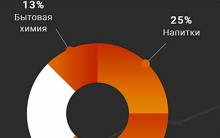

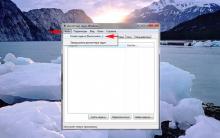


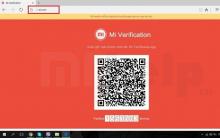




Как сделать авто клик на мышке
Сторонние приложения YouTube для Windows Phone Смотреть невинный онлайн windows phone youtube
Самый мощный телефон в мире на данный момент Топ 10 мощных смартфонов
Клавиатура: маленькие, но компактно расположенные клавиши
VirtualBox – как создать, настроить и пользоваться виртуальной машиной